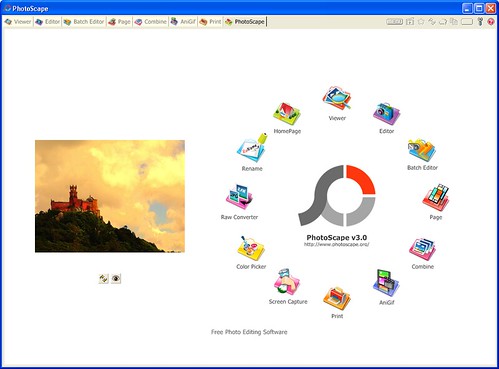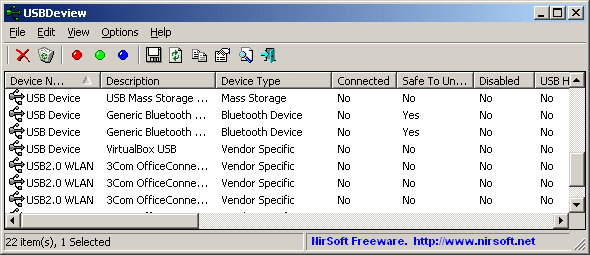A.共享文件夾與驅動器
局域網中的電腦,一定常與其他電腦共享文件和文件夾,現在,我們就來看看該怎麼設置。
1.找到想要設置共享的文件夾或驅動器,在其上按一下鼠標右鍵,從快捷菜單中點選「共用和安全性」。
2.按 如果...這裡。之後選擇 立即啟用檔案共用 後按確定。(或使用精靈)
3.勾選「在網絡上共享這個文件夾」,這樣別人才能通過局域網取用數據,除非你希望別人在「網路上的芳鄰」看到和原文什夾或驅動器不同的名稱,否則「共享名稱」保留原本的設置即可。至於「允許網絡使用者更改我的檔案」這個選項,建議取消勾選,否則任何人都可通過「網路上的芳鄰」在你的電腦上刪除或存入文件。設置完之後請按下「確定」。設置完之後,別的電腦就能通過「網路上的芳鄰」看到你所共享的文件夾或驅動器了。
B.加速打開網路上的芳鄰
如果曾經在WinddOws XP中打開過「網路上的芳鄰」,相信都會明顯地感受到打開之後需要等待的時間非常的久,這其實是因為系統中添加了一個檢查「排定的工作」的功能。如果打開的電腦採用Windows 9x系統,就會因為沒有這個功能而讓Windows XP空等,若局去域網內的電腦很多,等待的時間就會更久。只要將這個功能取消,就能夠減少等待的時間。
1.想要修正這個問題必須修正登錄文件。按下「開始」→「執行」,在「打開」方框中輸入「regedit」再按下「確定」。
2.出現「註冊表編輯器」窗口後,在左邊的窗格找到「HKEY_LOCAL_MACHINE\Software\Microsoft\Windows\CurrentVersion\Explorer\RemoteComputer\NameSpace\{D6277990-4C6A-11CF-87-00AA0060F5BF}」主鍵,在這個主鍵上按一下鼠標右鍵,從快捷菜單中點選「刪除」。
3.當「確認項刪除」對話框出現後,按下「是」,重新登錄或開機之後,修改的設置就會生效了,以後打開「網路上的芳鄰」的速度應該會快許多。
C.快速找到想要的計算機
通過「網路上的芳鄰」雖然可以找到局域網上的其他電腦,但是這並不是最快的方式。如果你知道對方的電腦名,可以用下面的步驟,很快地就可以看到對方電腦所共享的資源。
1.在桌面左下角的「開始」上按一下鼠標左鍵,從開始功能菜單中點選「執行」。
2.「執行」對話框出現後,在「打開」方框中輸入「\\計算機名」,如「\\Server」,再按下「確定」。
Note 注意輸入的是「\」斜線,輸入「/」斜線可是會發生錯誤的。
3.這樣就可以直接進入這部電腦,窗口中會顯示這部電腦所共享的文件夾,是不是很方便呢?
Note 如果輸入的電腦名錯誤或不存在,畫面上就會出現對話框告訴你找不到這部電腦。
D.將別人的共享文件夾設置為連接驅動器
如果你經常需要存取網路上的芳鄰的文件夾,每次都要通過查找計算機的步驟,感覺有點麻煩。其實,可以把這些常用的文件夾設置為連接驅動器,這樣在「資源管理器」中文件夾就會以磁盤代號顯示,存取文件就很方便。
1.在局域網別人所共享的文件夾上按一下鼠標右鍵,從快捷菜單中點選「映射網絡驅動器」。
2.「映射網絡驅動器」對話框出現後,在「驅動器」菜單中設置好磁盤代號,如「K:」。然後在「確定」上按一下鼠標左鍵。
Note 如果點取「登錄時重新連接」復選框,使其成為選取狀態,這樣每次在打開計算機時,系統都會試著連接 網絡上的文件夾。
3.現在,在資源管理器中會發現多了一個驅動器,點選後就會顯示這個網絡共享的文件夾的內容,就像是你計算機中的一部驅動器一樣。
Note 如果要取消網絡驅動器,則在網絡騮動器代號上按一下鼠標右鍵,從快捷菜單中點選「中斷」即可。
E.將打印機共享給別人使用
在局域網上,除了文件夾可以共享給別人使用外,如果你的計算機有安裝打印機,也可以共享給別人使用,下面我們就來看看如何設置吧!
1.在桌面左下角的「開始」上按一下鼠標左鍵,從開始功能菜單中點選「打印機和傳真」。
2.「打印機和傳真」窗口出現後,在所安裝的打印機名稱上按一下鼠標右鍵,從快捷菜單中點選「屬性」。
3.屬性對話框出現後,切換到「共享」選項,點選「共享這個打印機」,然後按下「應用」→「確定」,這部打印機就共享出來。
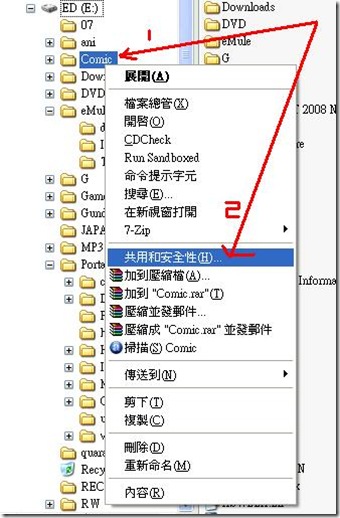
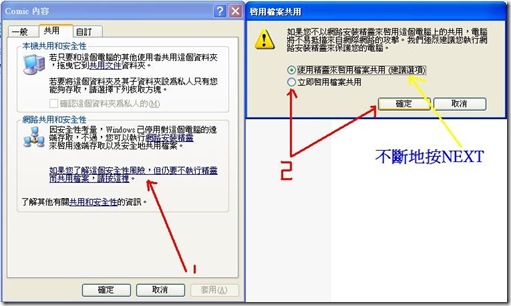

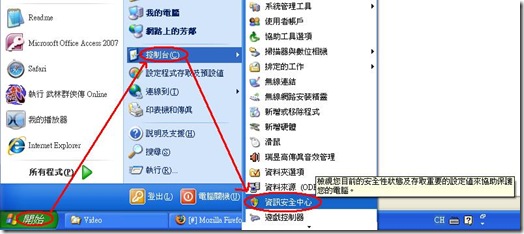
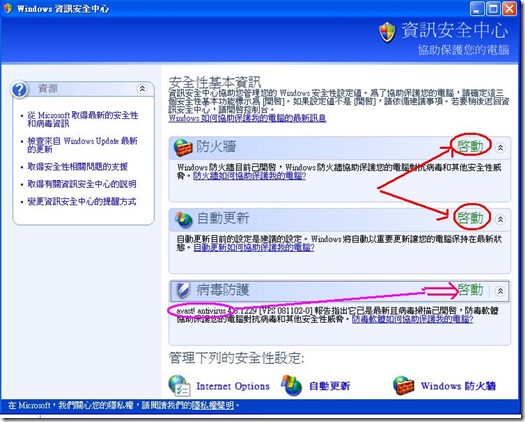
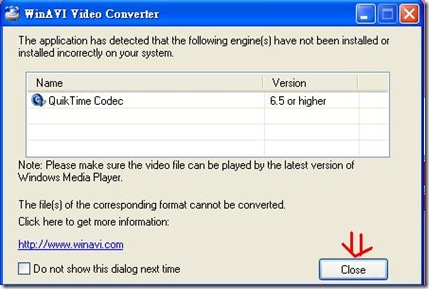
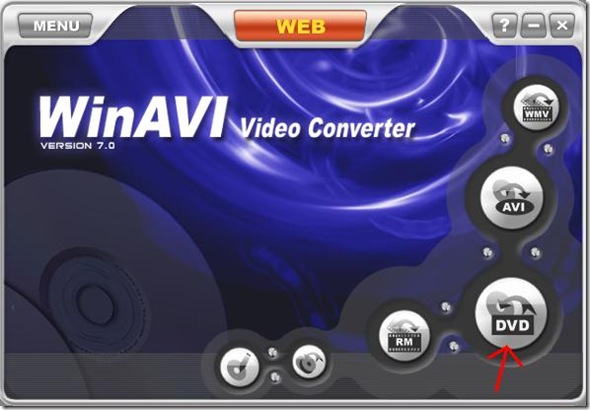
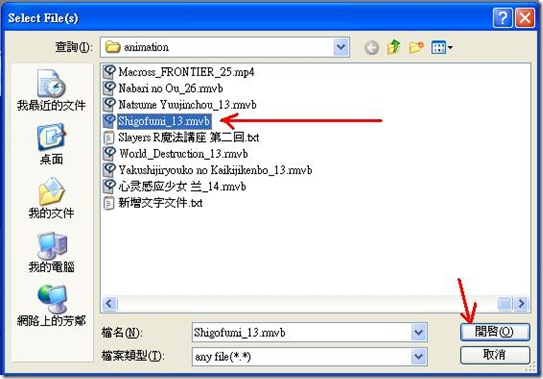
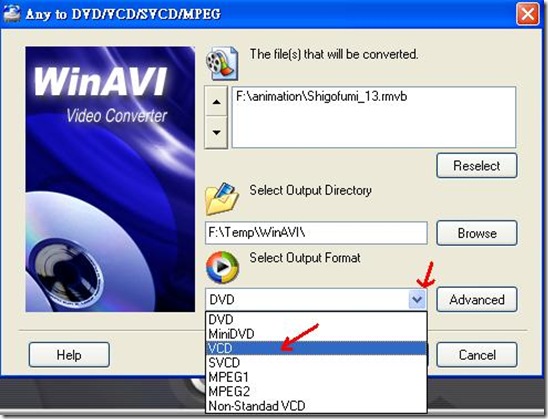
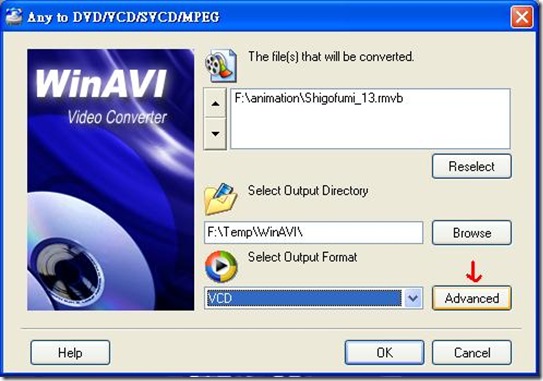
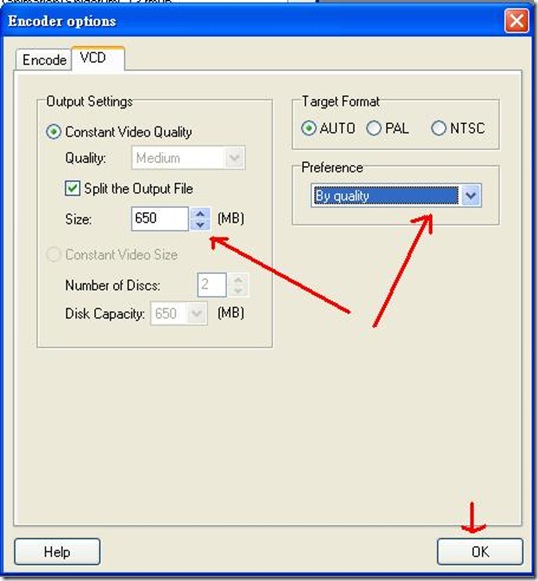
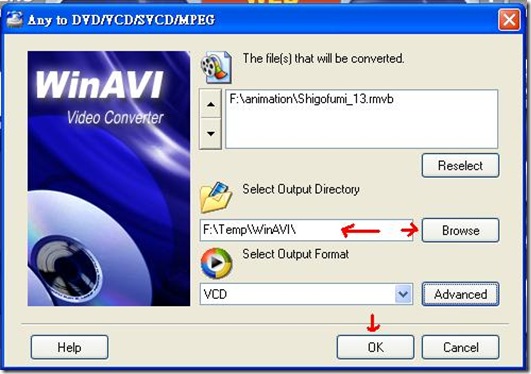
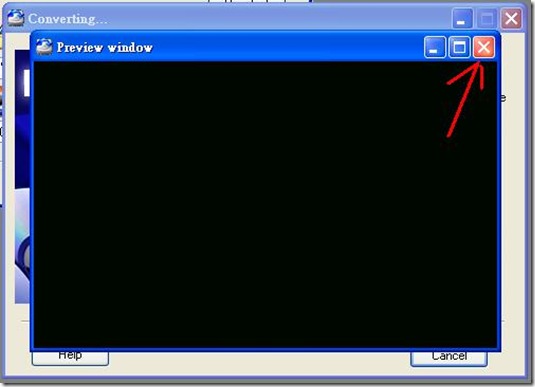
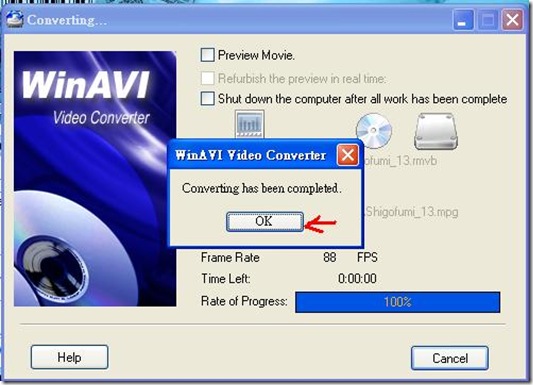
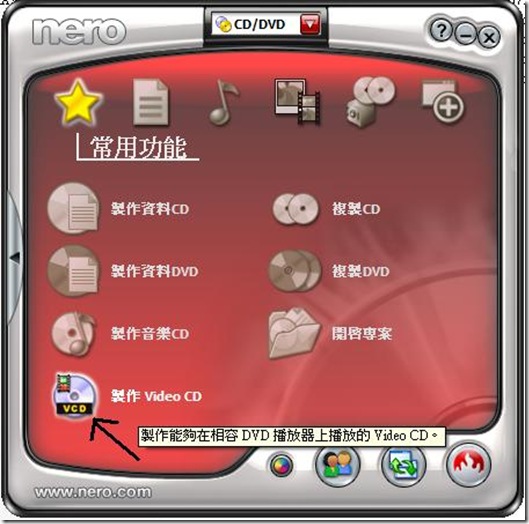
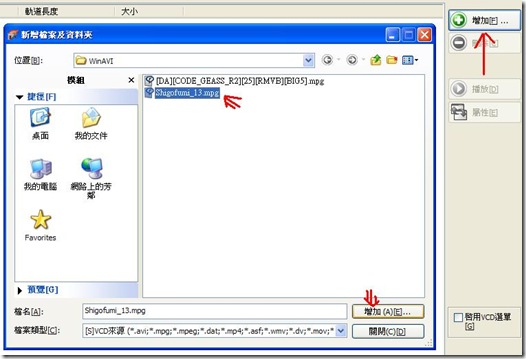
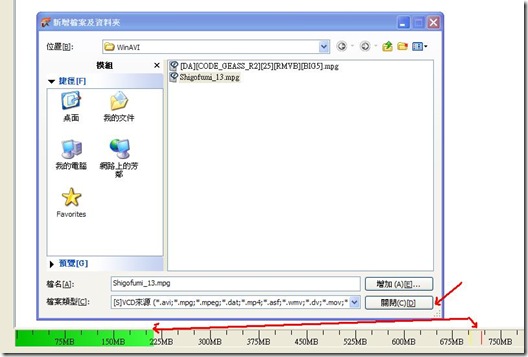
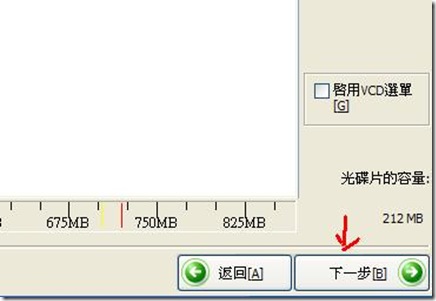
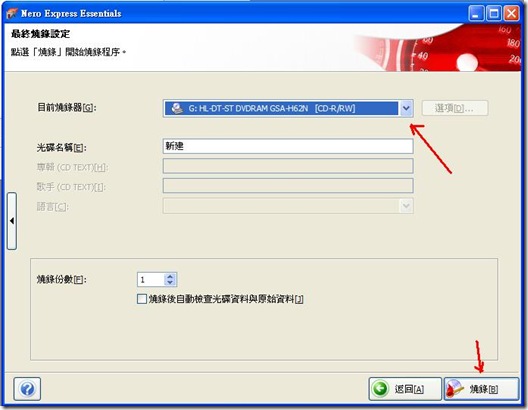





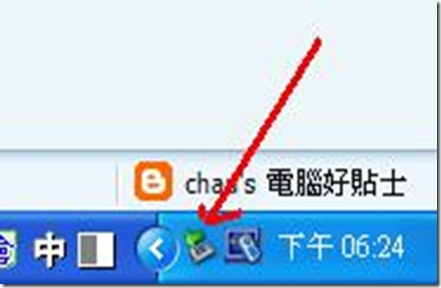
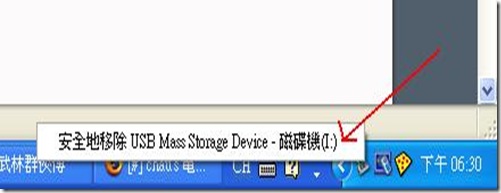

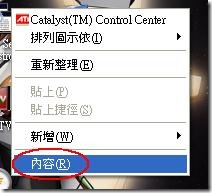
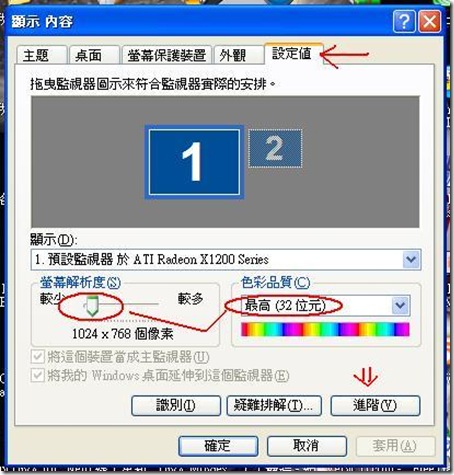
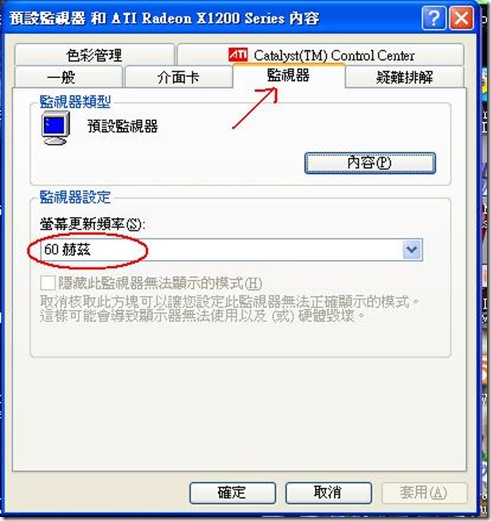
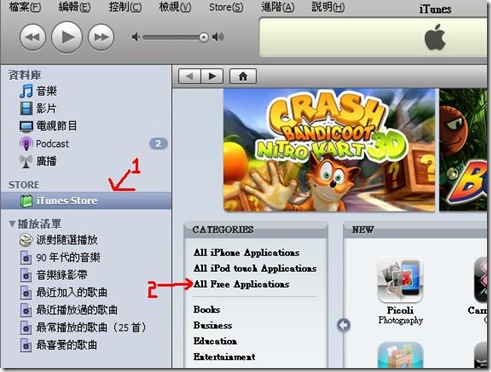
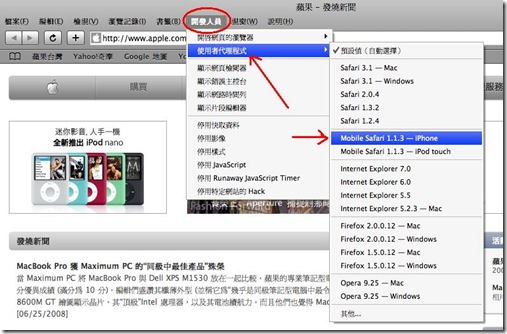
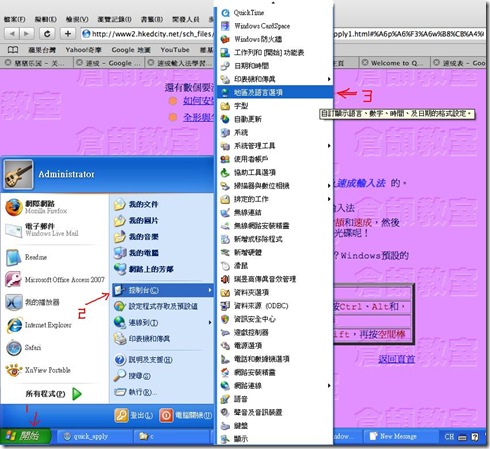
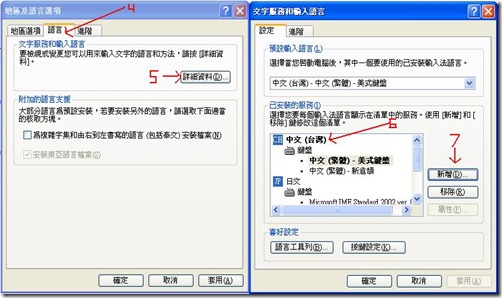
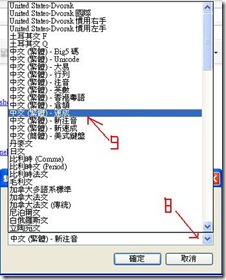

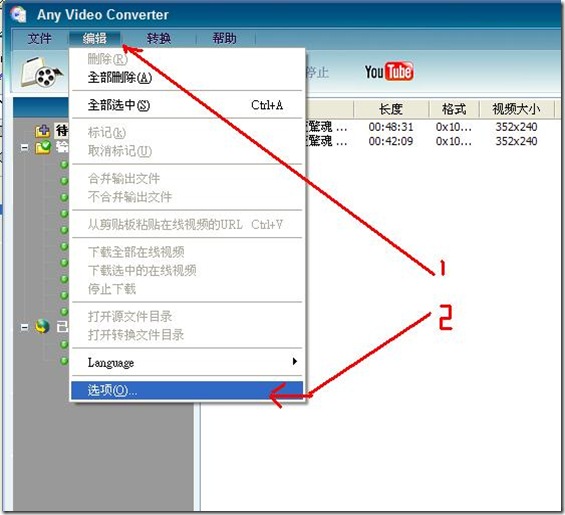
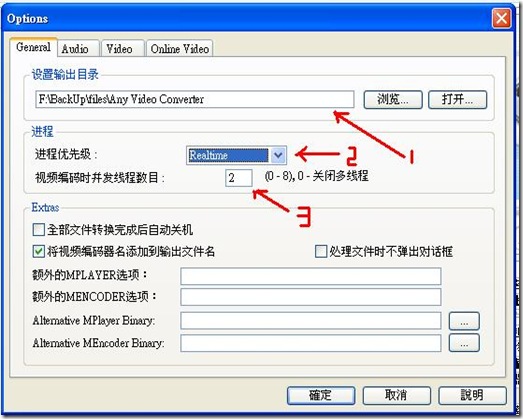
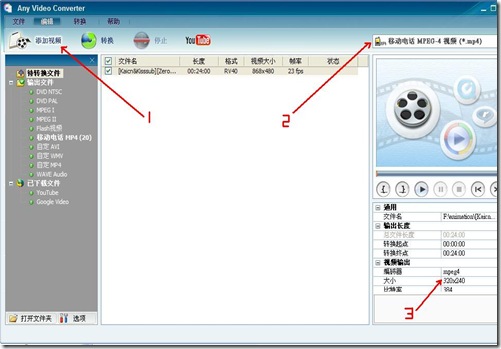
 ,就會選取整張表格。
,就會選取整張表格。  ,也可以用來快速分割視窗。
,也可以用來快速分割視窗。